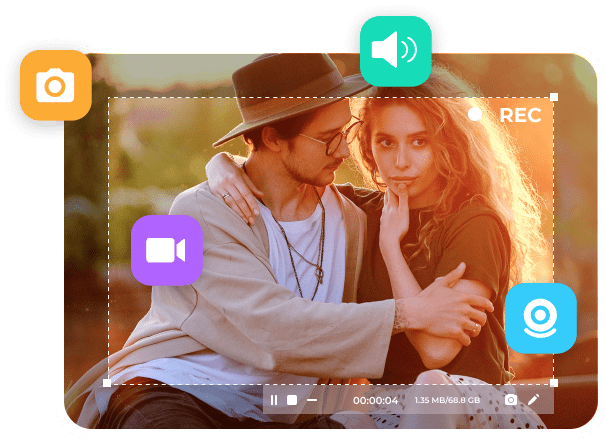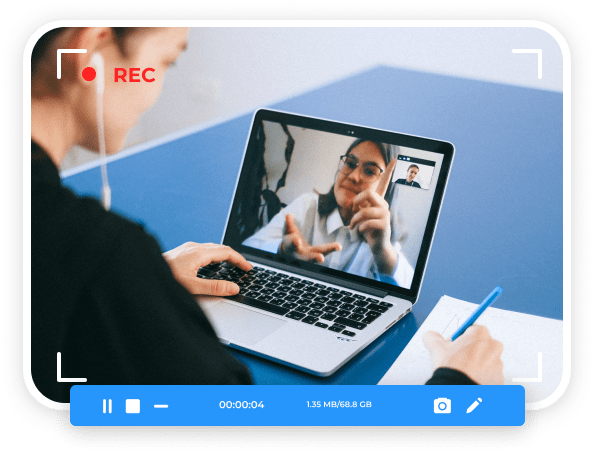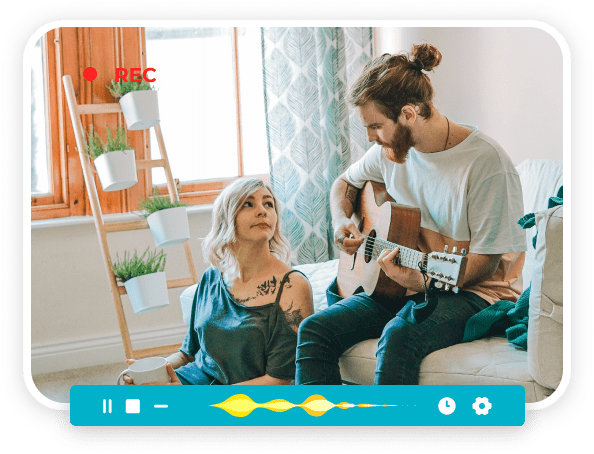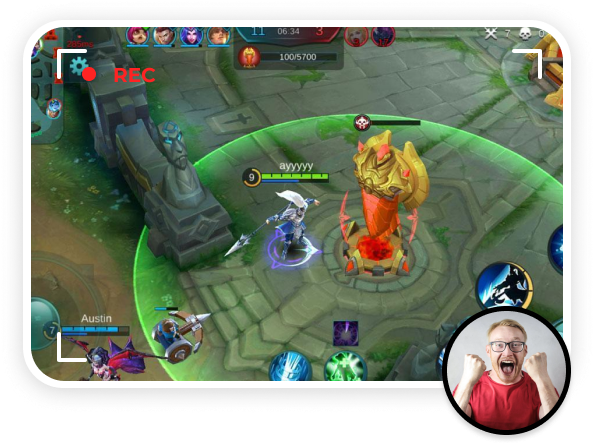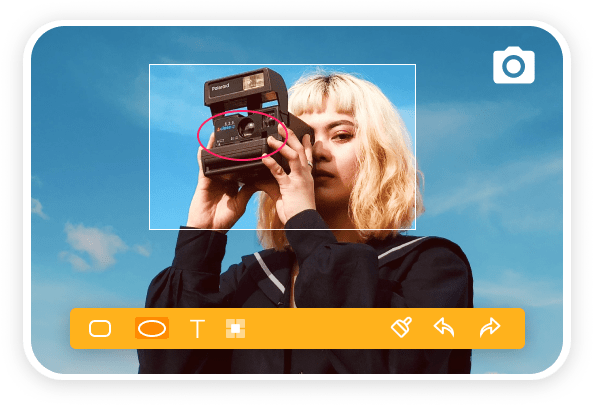ويندوز 11، ويندوز 10، ويندوز 8.1/8، ويندوز 7، ويندوز فيستا/XP

وحدة معالجة مركزية ثنائية النواة بسرعة 2 جيجا هرتز أو أسرع

4 جيجابايت أو أكثر من ذاكرة الوصول العشوائي

80 ميجابايت من مساحة القرص الصلب للتثبيت

NVIDIA GeForce 8 وما فوق، وAMD HD 3800 وما فوق
 للنوافذ
للنوافذ لل ماك
لل ماك حلول مجانية عبر الإنترنت
حلول مجانية عبر الإنترنت